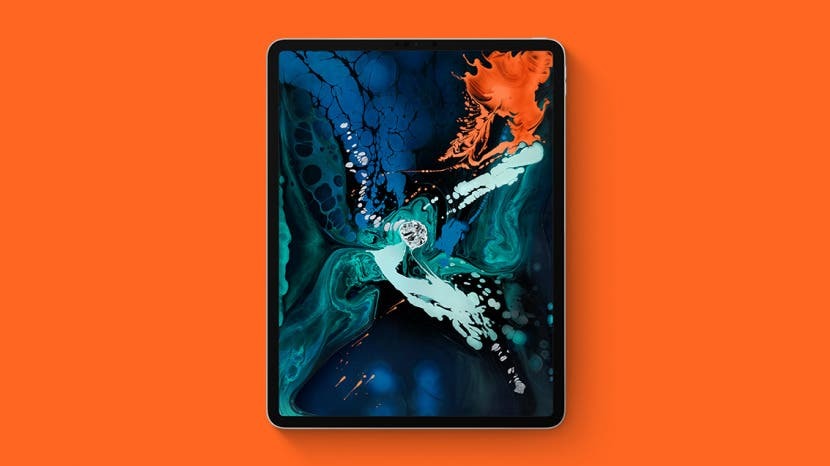
Значи току-що сте закупили нов iPad? Честито! Сега може би се чудите "как да настроя устройството си?" особено ако никога преди не сте притежавали iPad или е минало много време, откакто сте надстроили. Ако това не е първият ви iPad, може би се чудите „как да прехвърля данните си?“ Не се притеснявайте, ще разгледаме как да настроите iPad, както и как да се уверите, че вашите данни, приложения и настройки се прехвърлят. Да започваме.
Свързани: Как да настроите iCloud Drive
Как да настроите новия си iPad, ако никога не сте го притежавали
Ако току-що сте закупили първия си таблет, настройката е доста проста. Ако имате iPad с мобилна връзка, ще трябва да поставите SIM карта във вашия iPad, след което:
- Включете вашия iPad; независимо дали имате най-новия iPad Pro или по-стар iPad, натиснете бутона On/Off, Sleep/Wake в горния десен ръб на iPad, докато се появи логото на Apple. Ако екранът остане черен, може да се наложи да заредите устройството си и да опитате отново след няколко минути.
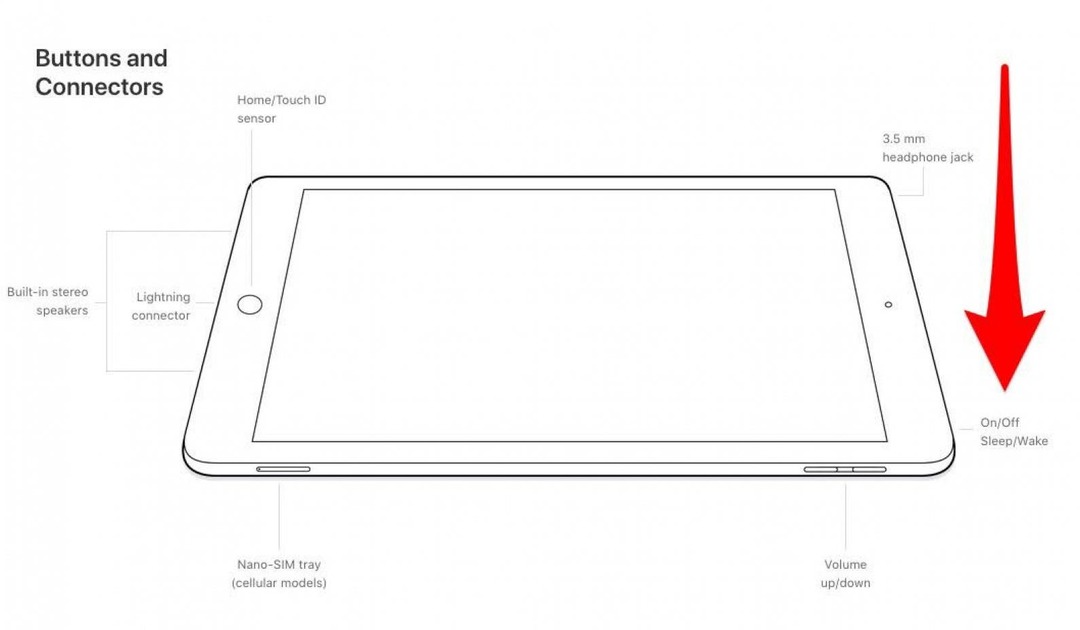
- След като вашият iPad бъде включен за първи път, той ще започне да ви превежда през процеса на настройка. Когато видите „Здравей“ на няколко различни езика, просто натиснете бутона Начало на вашия iPad или докоснете където и да е на екрана за новите iPad Pros без бутон Начало.
- Докоснете езика, който искате да използвате на вашия iPad, след което докоснете държавата или региона, в който се намирате.
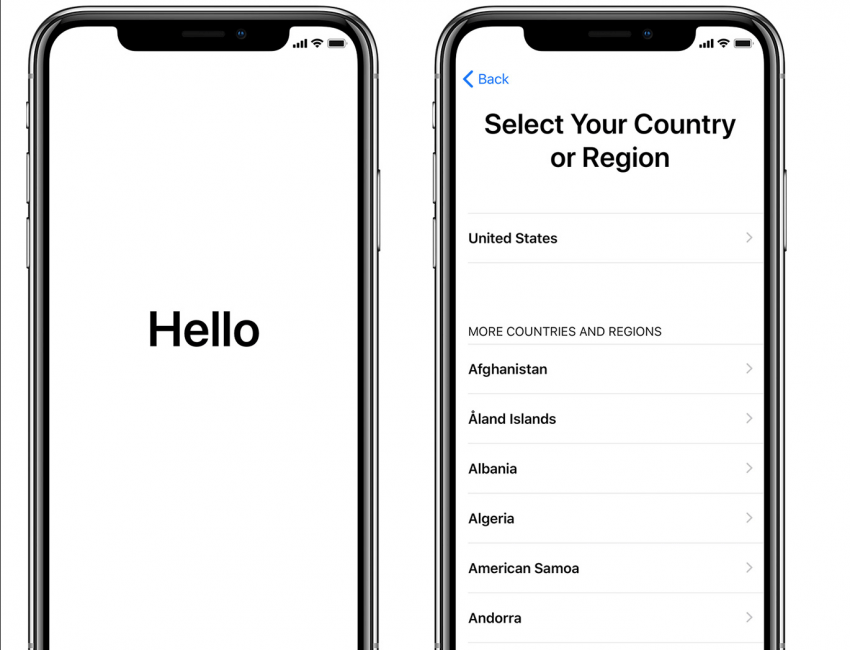
- След това ще стигнете до страницата за бърз старт, където можете да изберете да прехвърляте съдържание и данни от старото устройство към вашия нов iPad или докоснете Настройване ръчно, за да продължите през процеса, както е указано от вашия Ай Пад. Ще покрием Бърз старт метод в друг раздел по-долу.
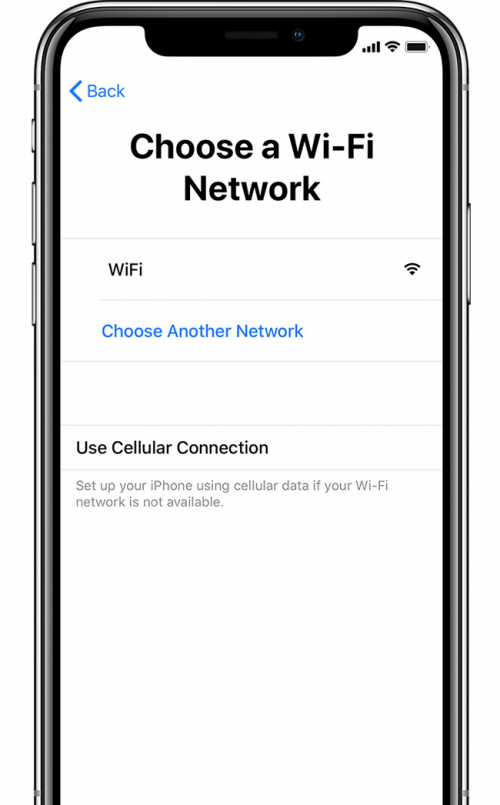
- Ако сте избрали Настройване ръчно, следващата ви стъпка ще бъде да изберете Wi-Fi мрежа и да въведете паролата, за да се присъедините или, ако вашият iPad има клетъчни възможности, докоснете Използване на клетъчна връзка, ако предпочитате да използвате вашите клетъчни данни план.
- След като се свържете с Wi-Fi или клетъчна мрежа, настройката ви ще продължи.
- В зависимост от това кой iPad имате, ще бъдете помолени да настроите Touch ID или Face ID и да създадете шестцифрена парола.
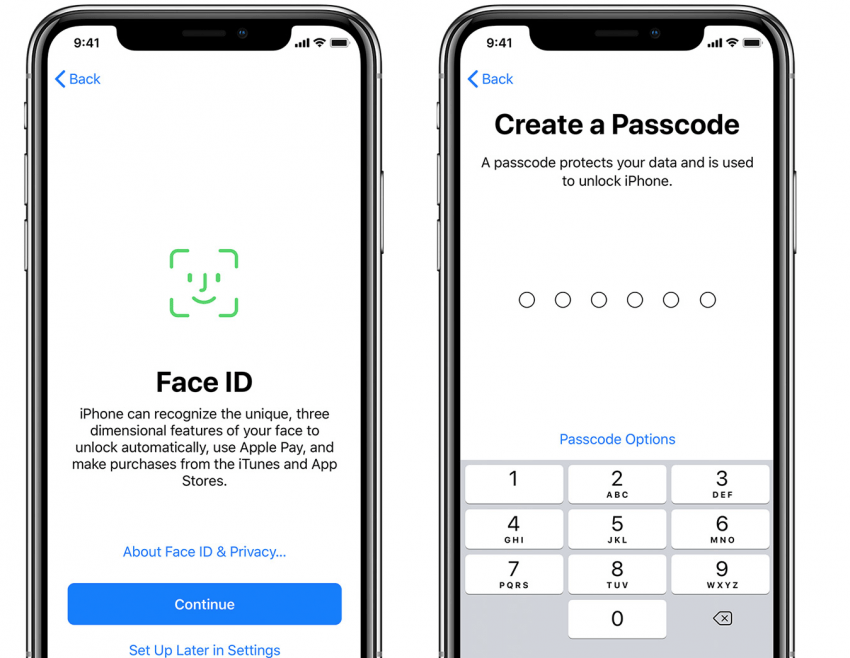
- След това ще ви бъде дадена възможност да преместите и възстановите данни от резервно копие или да настроите устройството си като нов iPad, без да прехвърляте данни. Ако нямате данни за прехвърляне от по-стар iPad или таблет, който не е на Apple, докоснете Настройка като нов iPad.
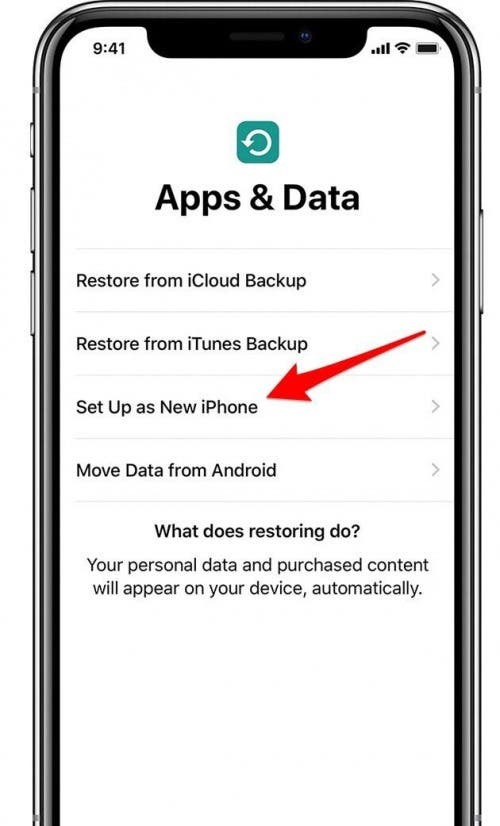
- Сега влезте с вашия Apple ID и парола. Ако не можете да си спомните паролата си или все още нямате Apple ID, докоснете Забравена парола или нямате Apple ID?
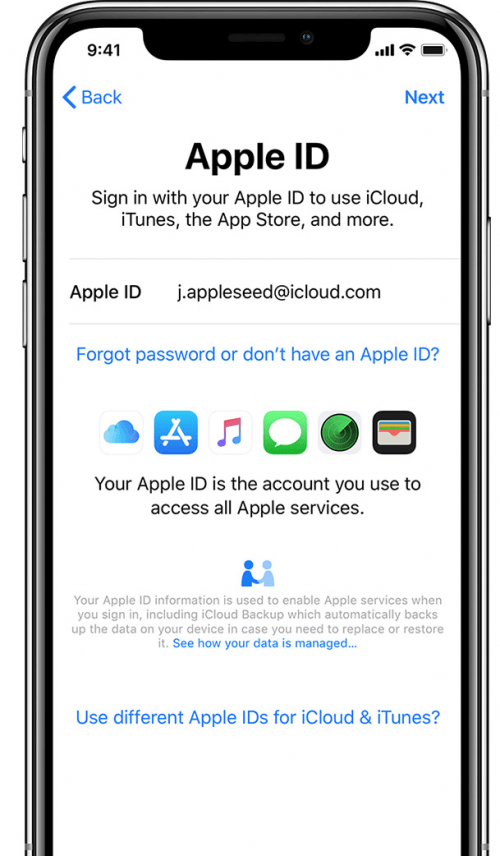
- След като влезете, ще бъдете преведени през настройката на различни функции и услуги, включително Siri, Време на екрана, Автоматични актуализации и други.
- След като приключите с настройката, докоснете Първи стъпки и започнете да използвате новия си iPad!
Прехвърляне на съдържание от предишен iPad към нов iPad
Ако сте притежавали iPad преди и искате да прехвърлите данните си на новото си устройство, имате до три опции за постигане на това. Нека преминем към тези избори по-долу:
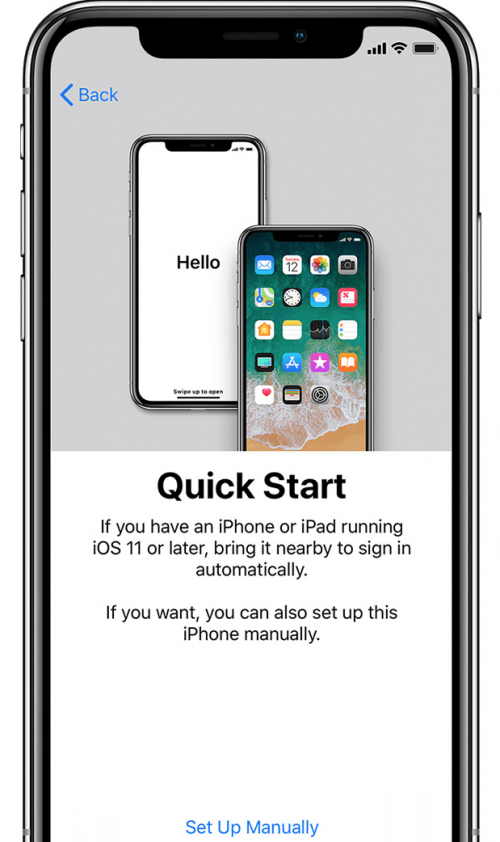
Можете да използвате метода за бърз старт, ако имате някой от iPad в таблицата по-долу със софтуер, актуализиран до iOS 11.
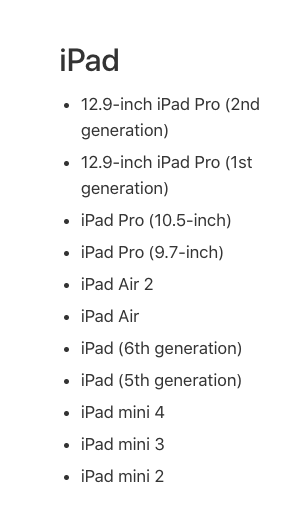
- Ако наскоро не сте архивирали устройството си, първо архивирайте стария си iPad в iCloud.
- Дръжте стария си iPad (включен и с включен Bluetooth) върху новия iPad. Екранът за бърз старт ще се появи на стария ви iPad и ще ви предложи опцията да използвате Apple ID, свързан със стария ви iPad, за да настроите новия.
- Продължавайте да държите стария си iPad върху новия, като рамкирате дисплея на новия си iPad във визьора на стария. На стария ви iPad ще се появи съобщение, което казва Finish on New; докоснете това или докоснете Удостоверяване ръчно, ако опцията Край при ново не се появи или ако камерата на стария ви iPad не работи.
- Сега ще бъдете подканени да въведете паролата на стария си iPad на новия си iPad, както и да настроите Touch или Face ID, след което качване на приложения, данни и настройки на вашия нов iPad от iCloud на стария iPad архивиране.
- Дръжте двата си iPad близо един до друг и поддържайте новия си iPad зареден и свързан с Wi-Fi, за да сте сигурни, че цялото ви съдържание се качва на новия iPad от iCloud.
Настройка на iPad с трансфер на данни от iCloud или iTunes
Ако имате iPad, който е твърде стар, за да актуализирате до iOS 11, все още можете да прехвърлите вашите данни, настройки и приложения към вашия нов iPad, като използвате iCloud или iTunes резервно копие. Да започна:
- Уверете се, че наскоро сте архивирали стария си iPad iCloud или iTunes.
- Следвайте стъпките за настройка на вашия нов iPad, описани в началото на тази статия, докато стигнете до следния екран:
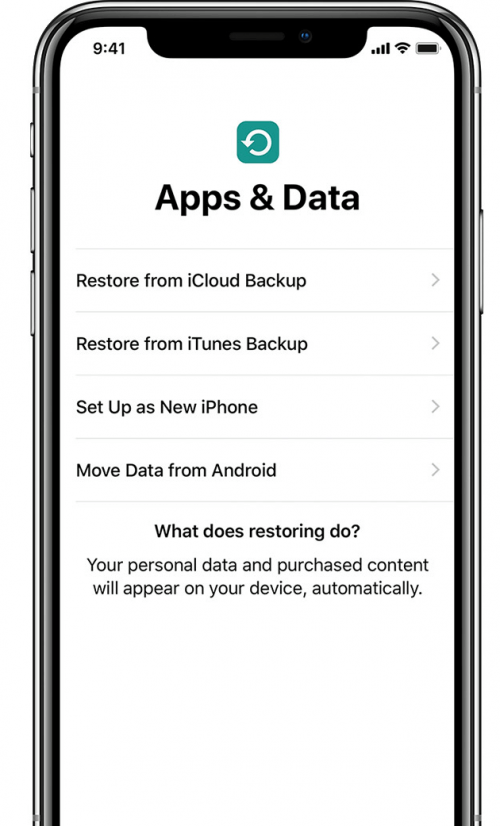
Настройте своя iPad от резервно копие на iCloud
За да настроите вашия iPad от резервно копие на iCloud, докоснете Възстановяване от iCloud Backup на екрана с приложения и данни.
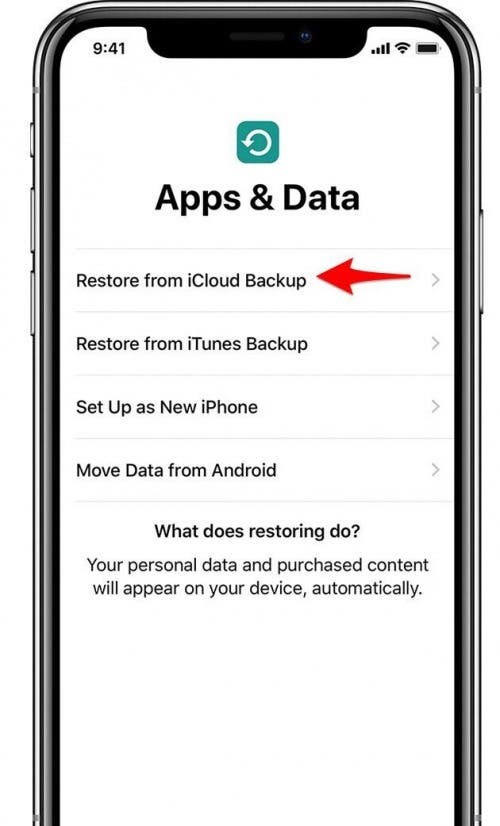
- Уверете се, че вашият нов iPad е включен и се зарежда, както и дали Wi-Fi е включен и е свързан към мрежа (ако все още не сте го направили, върнете се на страницата Wi-Fi и мрежа).
- Влезте в iCloud на вашия нов iPad с вашия Apple ID и парола.
- Ще бъдете насочени да изберете резервно копие; изберете най-новия си.
- Ако сте използвали повече от един Apple ID, за да закупите съдържание, което искате да прехвърлите на новия си iPad, ще трябва да влезете във всички тези акаунти.
- Вашият iPad ще ви насочи през останалата част от настройката; уверете се, че вашият iPad се зарежда и сте влезли във вашата Wi-Fi мрежа, за да сте сигурни, че цялото ви съдържание се изтегля от iCloud.
Настройте вашия iPad от резервно копие на iTunes
Ако обикновено архивирате вашия iPad в iTunes, а не в iCloud (препоръчвам да направите и двете), вместо това можете да настроите новия си iPad от резервно копие на iTunes. Започнете, като докоснете Възстановяване от iTunes Backup на екрана с приложения и данни.
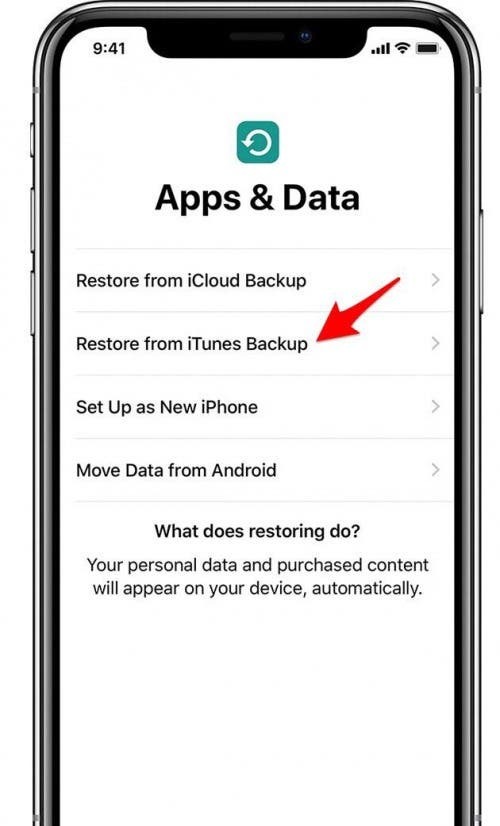
- Свържете новия си iPad към компютъра, който сте използвали за архивиране на стария iPad.
- Отворете iTunes на вашия компютър и щракнете върху вашия нов iPad.
- Сега щракнете върху Възстановяване на архива и изберете резервното копие, което току-що сте направили от стария си iPad, като го намерите в списъка си с опции, щракнете върху него и след това щракнете върху Продължи.
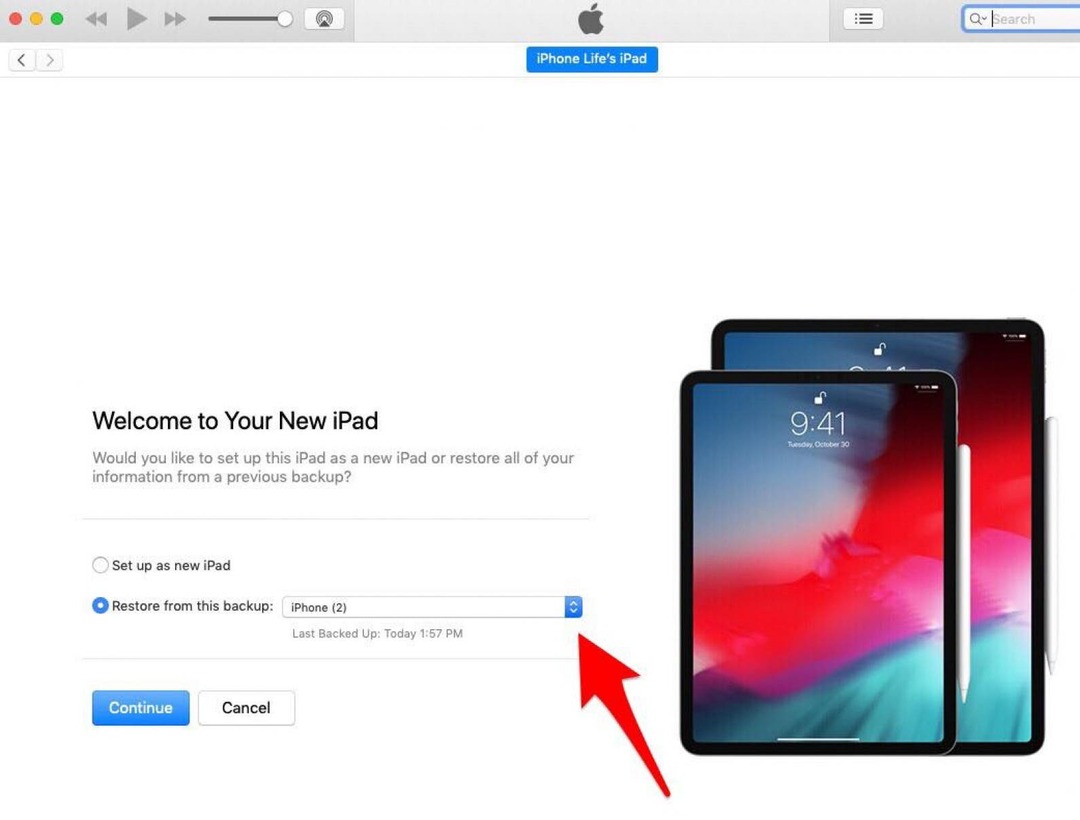
- След като iTunes завърши възстановяването на вашите данни, приложения и настройки, можете да завършите процеса на настройка на вашия нов iPad и да започнете да го използвате!